מפות גוגל הוא שירות מדהים שיש לנו מזל, אבל לפעמים אנשים רוצים למנוע מגוגל לאחסן את נתוני המיקום שלהם. למרות התועלת הברורה שלה, העובדה שמפות גוגל אוספות כל כך הרבה מידע אישי גורמת לאנשים רבים להיות עצבניים. אם אתה רוצה לדעת כיצד תוכל להשתלט על נתוני המיקום שלך, אנו מכוסים.
איך מונעים מאחסון המיקום של מפות Google
ישנן מספר דרכים שונות בהן אתה יכול להשתלט על הפרטיות הדיגיטלית שלך ולעצור מגוגל לאחסן את נתוני המיקום שלך במפות. אנו נציג בפניך את כל הדרכים השונות בהן תוכל לעשות זאת מתוך אפליקציית מפות Google.
הפעל מצב גלישה בסתר
אם ברצונך להגביל את חיפוש המפה, הגלישה והיסטוריית המיקומים שלך באופן זמני, שקול להפעיל מצב גלישה בסתר. כך תוכל לעשות זאת.
- פתח את ה גוגל מפות אפליקציה.
- הקש על שלך גִלגוּל סמל בפינה השמאלית העליונה.
- בֶּרֶז הפעל מצב גלישה בסתר.
-
בֶּרֶז סגור.
 מקור: אנדרואיד סנטרל
מקור: אנדרואיד סנטרל
כשהוא מופעל, מצב גלישה בסתר לא ישמור את היסטוריית הגלישה או החיפוש שלך מתוך מפות Google וגם לא ישלח לך התראות על סמך הפעילות שלך. היא לא תעדכן או תאחסן מידע להיסטוריית המיקומים שלך או למיקום המשותף שלך, והיא לא תשתמש בפעילות הגלישה בסתר שלך לצורך התאמה אישית במפות Google.
כדי לכבות את מצב גלישה בסתר, פשוט חזור על תהליך זה והקש עליו כבה את מצב הגלישה בסתר.
מחק נתוני מיקום ספציפיים מציר הזמן שלך
- פתח את ה גוגל מפות אפליקציה.
- הקש על שלך גִלגוּל סמל בפינה השמאלית העליונה.
- בֶּרֶז ציר הזמן שלך.
-
בֶּרֶז בוא נלך.
 מקור: אנדרואיד סנטרל
מקור: אנדרואיד סנטרל - הקש על היום תצוגה כדי לבחור את היום או הימים שעבורם תרצה למחוק את היסטוריית המיקומים.
- הקש על תפריט שלוש נקודות בפינה הימנית העליונה.
- בֶּרֶז מחק את היום.
-
בֶּרֶז לִמְחוֹק כדי לאשר
 מקור: אנדרואיד סנטרל
מקור: אנדרואיד סנטרל
זו אפשרות טובה אם אתה רוצה למחוק רק ימים ספציפיים או מיקומים מהיסטוריית המיקומים שלך במפות Google.
מחק נתוני מיקום בכמות גדולה מציר הזמן והיסטוריית המיקומים שלך
הדרך הטובה ביותר למנוע מגוגל לאחסן את היסטוריית המיקומים שלך היא לבטל הגדרה זו. הדרך השנייה הטובה ביותר היא למחוק את ההיסטוריה שלך בכמות גדולה - באופן ידני או אוטומטי. אנו נראה לך כיצד לעשות את שניהם.
- פתח את ה גוגל מפות אפליקציה.
- הקש על שלך גִלגוּל סמל בפינה השמאלית העליונה.
- בֶּרֶז הגדרות.
- בֶּרֶז תוכן אישי.
-
מכאן תוכל להקיש על מספר קטעים כדי לנהל את היסטוריית המיקומים שלך. בֶּרֶז המיקום פועל.
 מקור: אנדרואיד סנטרל
מקור: אנדרואיד סנטרל -
פעולה זו תוביל אותך להגדרות המערכת של הטלפון שלך. הקש על לְמַתֵג בחלק העליון כדי לכבות את שיתוף המיקום. תוכל להפעיל זאת מחדש בכל עת.
 מקור: אנדרואיד סנטרל
מקור: אנדרואיד סנטרל - מלפנים בתפריט התוכן האישי, הקש על היסטוריית המיקומים פועלת.
- הקש על חֶשְׁבּוֹן אתה רוצה לנהל.
- כבה היסטוריית מיקומים.
- יופיע מסך שיבקש ממך לאשר שברצונך להשהות את היסטוריית המיקומים. בֶּרֶז הַפסָקָה.
-
בנוסף או לחלופין, הקש על מחיקה אוטומטית.
 מקור: אנדרואיד סנטרל
מקור: אנדרואיד סנטרל - בחר באיזו תדירות אתה רוצה ש- Google תמחק באופן אוטומטי את היסטוריית המיקומים שלך ותקיש על אפשרות זו.
- בֶּרֶז הַבָּא.
-
בֶּרֶז הבנת.
 מקור: אנדרואיד סנטרל
מקור: אנדרואיד סנטרל
כיצד להשתמש בנתונים שלך במפות
אם נראה שיש מספר מסלולים שונים להשגת אותה תוצאה של הגבלת או מחיקת הגישה של גוגל לנתוני המיקום שלך, ובכן, זה בגלל שיש! החלק 'הנתונים שלך במפות' הוא אולי המקיף ביותר, עם שאלות נפוצות ותיאורים מפורטים של אילו נתוני מיקום גוגל אוספת, מדוע היא אוספת את הנתונים ומהם זכויותיך והשליטה שלך זה. צלול לשם והכיר את החלק הזה!
- פתח את ה גוגל מפות אפליקציה.
- הקש על שלך גִלגוּל סמל בפינה השמאלית העליונה.
-
בֶּרֶז הנתונים שלך במפות.
 מקור: אנדרואיד סנטרל
מקור: אנדרואיד סנטרל -
נווט דרך הסעיפים השונים למידע נוסף.
 מקור: אנדרואיד סנטרל
מקור: אנדרואיד סנטרל
מכאן תוכל לראות ולמחוק את פעילות המיקום שלך, להוריד את נתוני המפה שלך וללמוד מידע נוסף על שיטות המדיניות והמדיניות של Google.
כיצד לעצור את מפות Google מאחסון המיקום שלך באינטרנט
את כל הפקדים שהוזכרו לעיל לשימוש באפליקציית מפות Google ניתן למצוא גם במפות Google באינטרנט. כאן אתה מסתכל.
- מדפדפן האינטרנט של המחשב שלך, עבור אל google.com/maps.
-
לחץ על שלך גִלגוּל בפינה הימנית העליונה.
 מקור: אנדרואיד סנטרל
מקור: אנדרואיד סנטרל -
לחץ על נהל את חשבון Google שלך.
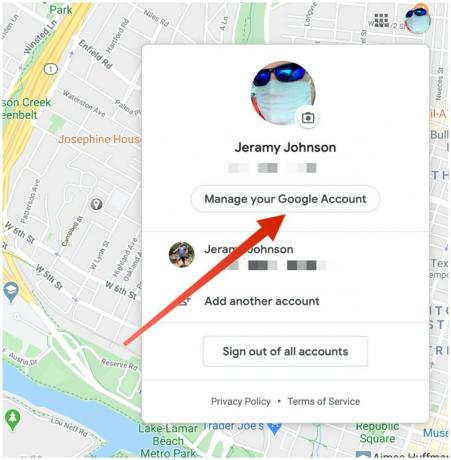 מקור: אנדרואיד סנטרל
מקור: אנדרואיד סנטרל - נְקִישָׁה נתונים והתאמה אישית.
-
נְקִישָׁה ציר זמן בפינה הימנית התחתונה.
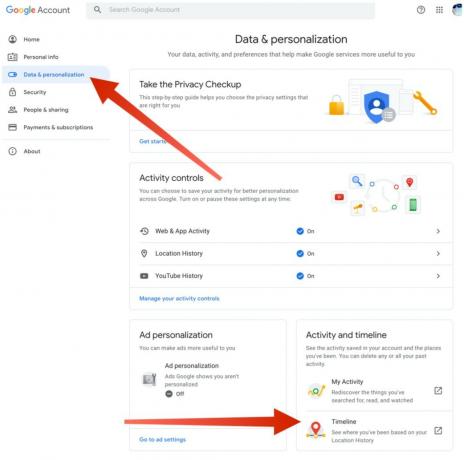 מקור: אנדרואיד סנטרל
מקור: אנדרואיד סנטרל -
נְקִישָׁה נהל את היסטוריית המיקומים באריח המרכזי התחתון.
 מקור: אנדרואיד סנטרל
מקור: אנדרואיד סנטרל - כאן יש לך את אותם פקדי מיקום שהתארנו לעיל. לחץ כדי להחליף היסטוריית מיקומים.
- לחץ להגדרה מחיקה אוטומטית עַל.
-
נְקִישָׁה נהל פעילות למחיקת ימים או טיולים ספציפיים.
 מקור: אנדרואיד סנטרל
מקור: אנדרואיד סנטרל
לא משנה באיזה ממשק תשתמשו, תוכלו לשלוט בדיוק באיזו היסטוריית מיקומים אתם משתפים עם גוגל (אם בכלל).
מבחר הציוד המובחר שלנו
אם אתה זקוק לסמארטפון חדש שיכול לנצל את מלוא הניווט המהיר 5G ברשת, עיין ב- OnePlus 8.
ג'רמי ג'ונסון
ג'רמי גאה לעזור שמור על אוסטין מוזר ואוהב לטייל בארץ הגבעה של מרכז טקסס עם טאקו ארוחת בוקר בכל יד. כשהוא לא כותב על גאדג'טים לבישים חכמים ולבישים, הוא מגן על מערכת היחסים שלו עם עוזרי הקול החכמים שלו למשפחתו. אתה יכול לעקוב אחריו בטוויטר בכתובת @jeramyutgw.
